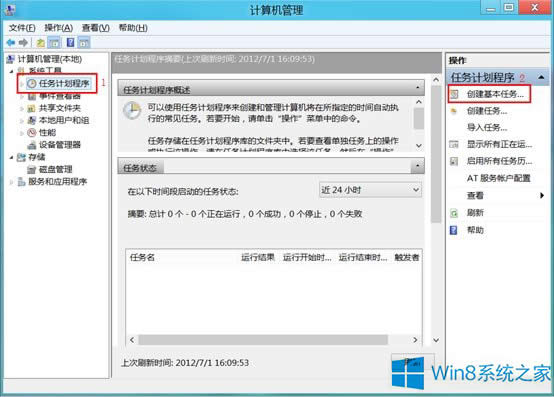Win8系统创建计划任务的步骤
发布时间:2019-02-07 文章来源:深度系统下载 浏览:
|
Windows 8是美国微软开发的新一代操作系统,Windows 8共有4个发行版本,分别面向不同用户和设备。于2012年10月26日发布。微软在Windows 8操作系统上对界面做了相当大的调整。取消了经典主题以及Windows 7和Vista的Aero效果,加入了ModernUI,和Windows传统界面并存。同时Windows徽标大幅简化,以反映新的Modern UI风格。前身旗形标志转化成梯形。 Win8所运行的每一个程序实际上都可以看作为一个计划任务,理论上可以用计划任务打开任何一个应用。那么Win8怎么创建计划任务呢?本文就来介绍一下Win8系统创建计划任务的步骤吧。
一、打开计划任务 1、首先同时按下Windows键+Pause Break键,调出系统属性,通过点击“控制面板”,调出控制面板; 2、点击控制面板→系统和安全→管理工具→任务计划”。就可以看到“任务计划”的选项; 二、创建基本任务 1、选择“操作”区域的“创建基本任务”; 2、输入要创建的基本任务的名称、描述信息,基本任务用于创建一般性的常见任务计划; 3、“触发器”设置,可以根据需要设置触发的时间或频率; 例如,选择“每天”,之后可以具体的设置触发的时间点! 4、“操作”设置。这一步,设置希望执行的操作; 5、此时若选择“启动程序”,则会在指定时间内执行指定程序或代码; 6、若选择“发送电子邮件”,则设定相关内容及邮件服务器信息后会在指定时间自动发送邮件; 7、若选择“显示消息”,设置标题和邮件,到指定时间即会弹出提示框;
8、如在标题和消息正文分别输入hello和hello!则到指定时间会自动弹出windows消息框,设置完成后点击“完成”即可。 Windows 8是对云计算、智能移动设备、自然人机交互等新技术新概念的全面融合,也是“三屏一云”战略的一个重要环节。Windows 8提供了一个跨越电脑、笔记本电脑、平板电脑和智能手机的统一平台。 |
本文章关键词: Win8系统创建计划任务的步骤
相关文章
下一篇:Win8系统键盘不能用怎样修好?
本类教程排行
系统热门教程
本热门系统总排行